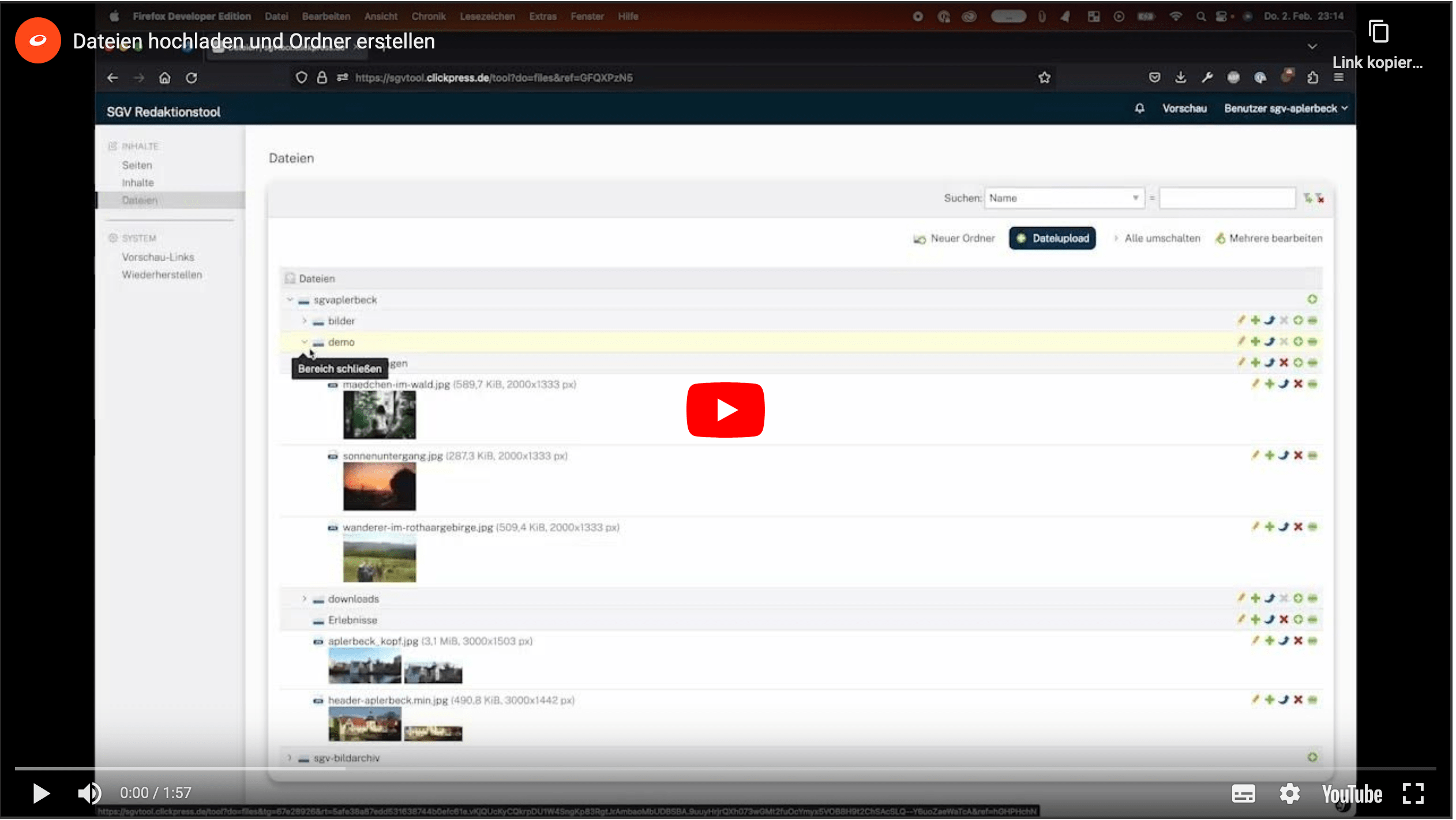Dateien verwalten
Eine oder mehrere Dateien hochladen
- Klicken Sie im Redaktionstool auf den Menüpunkt Dateien
- Über dem Dateibaum finden Sie die Aktionen ("Neuer Ordner", "Dateiupload", etc.)
- Klicken Sie auf auf den Aktionsbutton Dateiupload
- Das Redaktionstool fragt nun nach dem Ort in welchem Ordner die neue Datei gespeichert werden soll.
- Klicken Sie bei dem gewünschten Ordner rechts auf das Pfeil-Symbol
in dem die neuen Dateien gespeichert werden sollen
- Auf das Feld der folgenden Maske können Sie nun von Ihrem Computer die gewünschten Bilder und Dateien ziehen. Alternativ können Sie auch in das Feld klicken und es öffnet sich ein Fenster indem Sie aus Ihrer persönlichen Ordnerstruktur ihres Rechner ihre Bilder auswählen können. Klicken nach Ihrer Auswahl noch auf öffnen
- Die Dateien werden nun hochgeladen und gegebenfalls umbenannt sofern Sonder- oder Leerzeichen im Dateinamen vorhanden sind
Beachten Sie bitte: Die Dateigröße der Bilder darf maximal 4mb groß sein. Die maximale Abmessung darf 3000x3000 px nicht überschreiten.
Einen neuen Ordner anlegen
- Klicken Sie im Redaktionstool auf den Menüpunkt Dateien
- Über dem Dateibaum finden Sie die Aktionen ("Neuer Ordner", "Dateiupload", etc.)
- Klicken Sie auf Neuer Ordner
- Das Redaktionstool fragt nun nach dem Ort wo der neue Ordner angelegt werden soll.
- Klicken Sie rechts bei dem gewünschten Ordner in dem der neue Ordner angelegt werden soll auf das Pfeil-Symbol
- In der folgenden neuen Maske können Sie nun ihren gewünschten Ordner-Namen vergeben (z.B. wanderungen)
Bitte beachten Sie: nutzen Sie am besten nur Kleinbuchstaben, Zahlen und Unterstriche um etwaige Probleme zu vermeiden.